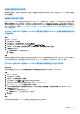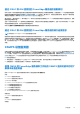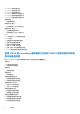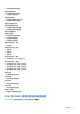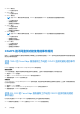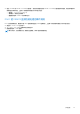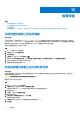Users Guide
Table Of Contents
- 适用于 Microsoft System Center Operations Manager 的 Dell EMC Storage Management Pack Suite 7.2 版 用户指南
- 关于适用于 SCOM 的 Dell EMC Server Management Pack Suite (DSMPS)
- DSMPS 的支持矩阵
- 安装 DSMPS
- 使用 DSMPS 监测功能查找和管理 SCOM 控制台上的 PowerEdge 服务器
- 使用 iSM-WMI 查找和管理 SCOM 控制台上的 PowerEdge 服务器
- 使用 DSMPS 查找和管理 SCOM 控制台上的 DRAC
- SCOM 控制台上 DSMPS 监测功能支持的任务
- 生成 DSMPS 报告
- 升级 DSMPS
- 卸载 DSMPS
- 参考主题
- DSMPS 支持的监测功能
- 查找到的设备的严重性级别
- 在使用 OMSA 的 PowerEdge 服务器和机架式工作站的 DSMPS 监测中支持的查找功能
- 用于监测 DRAC 的 DSMPS 支持的查找功能
- DSMPS 的不同监测功能监测的硬件组件
- DSMPS 监测功能提供的视图选项
- 使用 iSM-WMI 监测 DSMPS 中 PowerEdge 服务器的主要功能
- DSMPS 设备监测器
- DSMPS 的不同监测功能使用的事件规则
- 故障排除
- 其他资源
- 访问 Dell EMC 支持网站上的支持内容
- 联系 Dell Technologies
- 词汇表
- 其他主题
存储控制器组件层次结构
要查看硬盘驱动器、连接器、虚拟驱动器、控制器、传感器和机柜等组件的状态和运行状况,请展开任何 Dell EMC 系统实例图表视
图中的存储组件。
网络接口组件层次结构
仅当 Dell EMC PowerEdge 服务器上安装并启用了 Intel 或 Broadcom 网络接口卡时,才可创建 Dell EMC 网络接口组。网络接口在物
理接口和组队接口下分组。如果禁用一个网络接口,该网络接口组将在下一个查找周期中从管理移除。系统将创建组队网络接口与
其关联物理网络接口之间的引用关系。您仅在启用 Dell EMC Windows Server 物理和组队关系查找的启用关联属性时可查看该引用
关系。有关更多信息,请参阅 在 DSMPS 使用 OMSA 监测的 PowerEdge 服务器中启用基于 Windows 的服务器物理和组队接口之间
的关联 页面上的 43。
在 DSMPS 使用 OMSA 监测的 PowerEdge 服务器中启用基于 Windows 的服务器物理和组队接口
之间的关联
步骤
1. 启动 SCOM 控制台。
2. 在左侧窗格中,选择创作。
3. 在左侧窗格中,选择管理包对象,然后双击对象查找。
4. 在工作窗格中,搜索 Dell Windows 服务器物理和组队关系查找规则。
5. 右键单击,然后单击覆盖 > 覆盖对象查找 → 对于所有类对象:组队网络接口实例(增强)。
6. 在覆盖属性对话框中:
a. 在已启用关联行中,将覆盖值设置为 True。
b. 单击确定。
结果
图表视图中网络接口的状态汇总最多只显示到网络接口组级别。例如,如果服务器的其余组件正常,并且只有一个或多个网络接口
处于严重或非严重状态,则服务器的运行状况状态显示为“正常”,但“网络接口”组状态表示为“严重”或“警告”。
在 DSMPS 使用 OMSA 监测的 PowerEdge 服务器中启用服务器汇总运行状况状态
关于此任务
要在服务器级显示状态汇总,应启用网络接口组到 Dell 服务器运行状况汇总相关性监测器,执行以下操作:
步骤
1. 启动 SCOM 控制台。
2. 在左侧窗格中,选择创作。
3. 在窗格中,单击管理包对象 > 监测器。
4. 在工作窗格中,搜索网络接口组以搜索要启用该功能的服务器。
5. 这将列出可以启用此功能的服务器类型的列表。例如,Dell Windows Server。
6. 在 Dell Windows Server 下,展开实体运行状况 > 可用性。
7. 右键单击网络接口组到 Dell 服务器运行状况汇总,然后单击覆盖 > 覆盖监测器 > 对于所有类对象:Dell Windows Server。
8. 在覆盖属性对话框中:
a. 在已启用行中,将覆盖值设置为 True。
b. 在管理包部分中,从下拉列表中选择一个管理包。
9. 单击应用。
结果
在该特定监测功能监测的 PowerEdge 服务器上启用了服务器汇总运行状况状态。
参考主题
43